Windows Defender Beveiligingscentrum in Windows 10 Creators Update
In Windows 10 Creators Update is er een nieuwe app genaamd Windows Defender Security Center. De applicatie, voorheen bekend als "Windows Defender Dashboard", is gemaakt om de gebruiker te helpen zijn beveiligings- en privacy-instellingen op een duidelijke en handige manier te beheren. Het combineert alle essentiële beveiligingsfuncties onder één dashboard.
Advertentie
U kunt Windows Defender Security Center starten vanuit het menu Start. Navigeer naar de letter "W" met behulp van de alfabetische navigatiefunctie van het nieuwe menu en klik op de letter "W" in het raster zoals hieronder weergegeven.


Daar vindt u de snelkoppeling naar de nieuwe Security Center-app. Zodra je het start, waarschuwt het dat het nog steeds een work-in-progress is: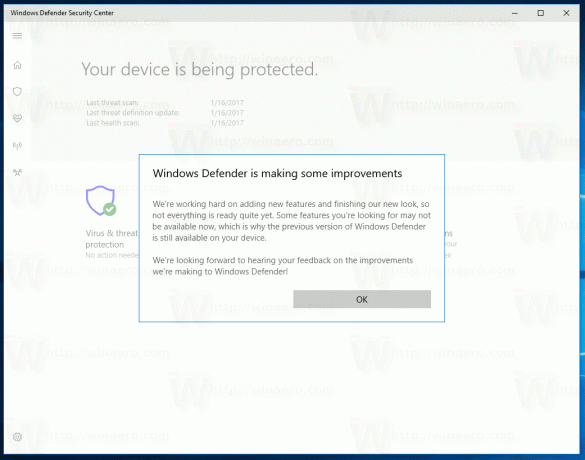
De applicatie verenigt veel handige beveiligingsopties die u misschien wilt volgen en beheren. De gebruikersinterface van de Windows Defender Security Center-app wordt geleverd met een werkbalk aan de linkerkant en het hoofdgebied dat de rest van het venstergebied beslaat.
 Zodra u de applicatie opent, wordt een speciale startpagina weergegeven. In Windows 10 build 15007 wordt de startpagina geleverd met de volgende secties:
Zodra u de applicatie opent, wordt een speciale startpagina weergegeven. In Windows 10 build 15007 wordt de startpagina geleverd met de volgende secties:
- Virus- en bedreigingsbeveiliging
- Apparaatprestaties en gezondheid
- Firewall- en netwerkbeveiliging
- Gezinsopties
Elke sectie heeft zijn eigen icoon. Een speciaal vinkje geeft aan dat een sectie geen problemen heeft.
De Virus- en bedreigingsbeveiliging pagina toont de scanresultaten in detail:


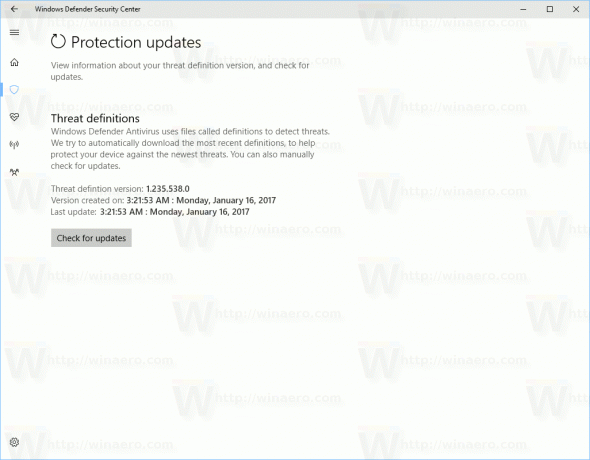
Van daaruit kunt u een nieuwe snelle scan starten, de vorige scangeschiedenis controleren, beveiligingsinstellingen wijzigen en updates voor virusdefinities krijgen.
Prestaties en gezondheid van het apparaat is een nieuwe sectie van Windows Defender Security Center die niet beschikbaar was in de oudere Dashboard-app. Hiermee kunt u ervoor zorgen dat uw besturingssysteem up-to-date is en dat er geen problemen zijn die de snelheid en gezondheid van uw apparaat beïnvloeden.
Vanaf deze pagina kunt u ook Windows 10 vernieuwen. Een speciale link maakt het mogelijk
de gebruiker om te initiëren het verversingsproces. In Windows 10 build 15007 moet u klikken op
"Meer informatie of een vernieuwing starten".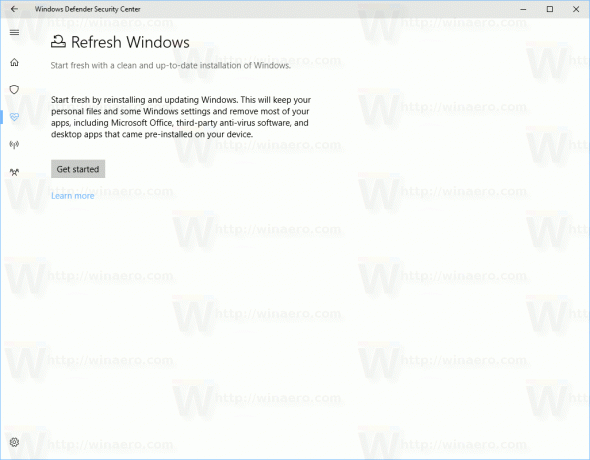
Het deel Firewall- en netwerkbeveiliging geeft de huidige firewall-instellingen weer en stelt u in staat netwerkverbindingen te bekijken en problemen op te lossen. Met behulp van de opties die hier beschikbaar zijn, kunt u:
- Een app toestaan via de Windows Firewall
- Netwerkproblemen oplossen
- Meldingsinstellingen van Windows Firewall wijzigen
- Firewall-instellingen terugzetten naar standaard
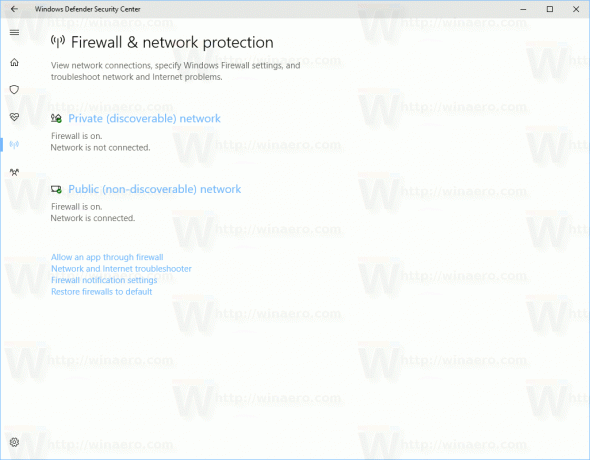
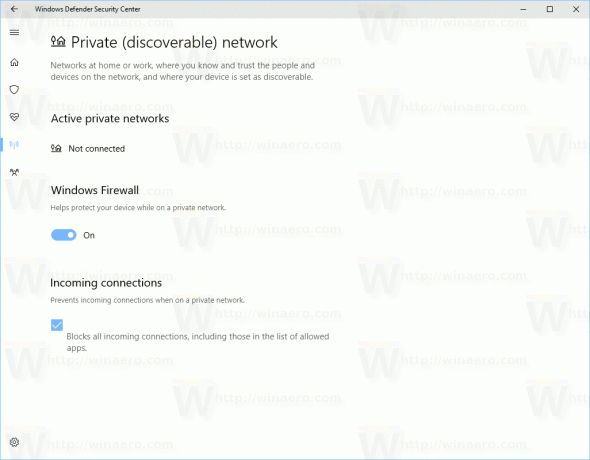
De Gezinsopties pagina wordt geleverd met een aantal instellingen met betrekking tot gezinsveiligheid in Windows 10. In Windows 10 build 15007 heeft het een nieuwe achtergrondafbeelding. Het is heel goed mogelijk dat Microsoft het uiterlijk in toekomstige builds zal veranderen.
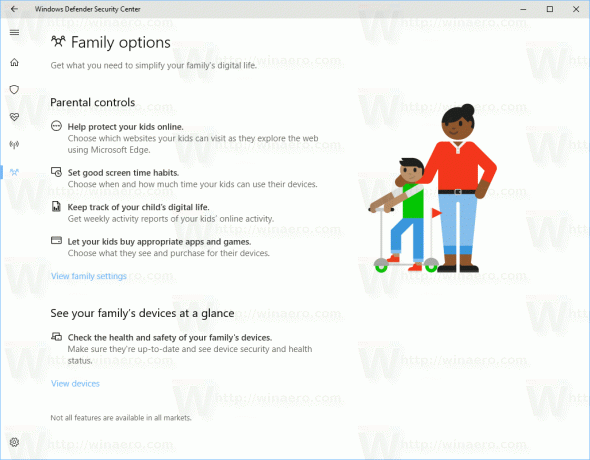 Het pictogram Instellingen (tandwiel) op de linkerwerkbalk opent opties voor Windows Defender Security Center. Op het moment van schrijven zijn deze instellingen erg basic. Momenteel kunt u alleen Windows Defender-overzichtsmeldingen uitschakelen. Enkele andere instellingen zijn in ontwikkeling en nog niet beschikbaar.
Het pictogram Instellingen (tandwiel) op de linkerwerkbalk opent opties voor Windows Defender Security Center. Op het moment van schrijven zijn deze instellingen erg basic. Momenteel kunt u alleen Windows Defender-overzichtsmeldingen uitschakelen. Enkele andere instellingen zijn in ontwikkeling en nog niet beschikbaar.
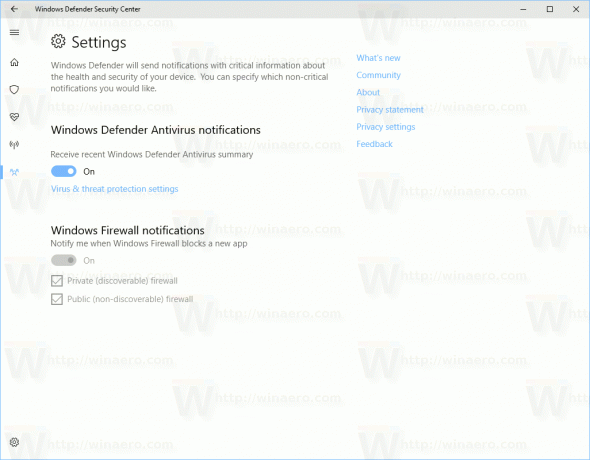
De applicatie respecteert de Donkere en lichte thema's die kan worden ingesteld in Instellingen - Personalisatie - Kleur.
De nieuwe Windows Defender Security Dashboard-app is handig voor monitoring en kan worden gebruikt om de beschermings- en gezondheidsstatus van uw pc snel te bekijken. Het is touchscreen-vriendelijk, wat zal worden gewaardeerd door tablet- en convertible pc-gebruikers. De definitieve versie van de app krijgt mogelijk meer wijzigingen in de gebruikersinterface en interne verbeteringen.


